wraz z wydaniem iOS 13 nagrywanie gier lub ekranu na iPhonie lub iPadzie jest znacznie łatwiejsze. Być może słyszałeś już, że iOS 13 lub nowsza wersja umożliwia nagrywanie ekranu iPhone ’ a za pomocą wbudowanej funkcji nagrywania ekranu.
jeśli używasz iPhone 'a 8 lub iPhone’ a x, Twój iPhone ma już narzędzie do nagrywania ekranu, w przeciwnym razie może być konieczne zaktualizowanie systemu iOS do iOS 13 lub nowszego. Należy pamiętać, że nie wszystkie urządzenia iPhone lub iPad obsługują iOS 13, ponieważ iOS 13 obsługuje jedyne urządzenie 64-bitowe. Jeśli używasz iPhone 'a 5, iPhone’ a 5c lub innego starszego iPhone ’ a lub trzeciej&czwartej generacji iPada, nie możesz go zaktualizować do iOS 13. Jeśli twój iOS jest starszy niż iOS 13 i nadal chcesz nagrywać zachowanie na telefonie iPhone, potrzebujesz aplikacji do nagrywania ekranu dla iPhone ’ a, aby zakończyć nagrywanie.
ale nie martw się, tutaj mamy dane o kilku innych metodach, których możesz użyć do nagrywania ekranu na wszystkich urządzeniach z systemem iOS, w tym nagrywania ekranu iOS z niektórymi aplikacjami bez jailbreakingu, nagrywania urządzeń iPhone/iPad na komputerze Mac & Windows. Tutaj pokażemy Ci przenośne rejestratory ekranu, których możesz używać w nagrywaniu ekranu iPhone ’ a, a także inne metody nagrywania ekranu iOS na komputerach Mac i Windows. Poszukajmy więc dalej, aby znaleźć najlepsze aplikacje do nagrywania ekranów iOS.
- Część 1. 3 Łatwe sposoby nagrywania ekranu iPhone ’ a bez Jailbreak
- część 2. Najlepsze aplikacje do nagrywania wideo iOS
- Część 3. Nagraj ekran iOS na komputerze Mac
- Część 4. Nagrywaj ekran iOS w systemie Windows lub Mac
możesz również polubić:
Top 5 Najlepsze aplikacje do przechwytywania wideo na Androida do nagrywania ekranu
zalecane: najlepszy edytor wideo do nagrywania gier w jednym
jeśli potrzebujesz darmowego rejestratora ekranu bez ograniczeń czasowych i znaku wodnego, Gorąco polecam DemoCreator. Jest to potężny zrzut ekranu, a także edytor wideo bez żadnych ograniczeń:
- możliwość nagrywania wyświetlaczy głównych i drugorzędnych
- konfigurowalna jakość nagrywania wideo (H. 264, High, mid, low)
- zmniejsz hałas nagranego dźwięku
- Zapisz do różnych formatów lub Prześlij bezpośrednio do YouTube, Facebooka lub Twitcha
Pobierz i wypróbuj funkcję nagrywania za darmo.
 bezpieczne pobieranie
bezpieczne pobieranie  bezpieczne pobieranie
bezpieczne pobieranieCzęść 1. 3 Łatwe sposoby Nagrywania iPhone ’ a bez Jailbreak
obejrzyj poniższy film, aby dowiedzieć się, jak korzystać z najlepszych narzędzi 3 wymienionych w tym artykule do nagrywania ekranów iOS.
 bezpieczne pobieranie
bezpieczne pobieranie  bezpieczne pobieranie
bezpieczne pobieranieczęść 2. Najlepsze aplikacje do nagrywania ekranu iPada i iPhone ’ a
1. Airshou
ta aplikacja jest rozwijana przez Shou.tv twórcy i działa doskonale na iOS 13. Najlepsze jest to, że wykorzystuje bardzo małą moc przetwarzania, ale nadal może służyć z wysokiej jakości wynikami nagrywania. Specjaliści często lubią korzystać z tej aplikacji do nagrywania gier i aplikacji, ale gdy jest podłączony do mikrofonu do nagrywania dźwięku, to cierpi zbyt dużo hałasu. Ta aplikacja działa doskonale na urządzeniach przenośnych i prowadzi do pełnego pokrycia ekranu z niesamowitymi wynikami nagrywania.
możesz również polubić: jak używać Airshou do nagrywania ekranu?

2. Vidyo:
aplikacja Vidyo służy użytkownikom do nagrywania filmów na ekranie wraz z aktywnymi kontrolkami dźwięku, które mogą być jednocześnie wewnętrznym głosem urządzenia, a także dźwiękiem z mikrofonu. Oferowana rozdzielczość sięga 1080P z 60fps i istnieje tak wiele atrakcyjnych funkcji miksowania dla zaawansowanych wyników nagrywania. Smutne jest to, że użytkownicy nie mogą usłyszeć głosu głośnika, gdy dźwięk jest nagrywany.

3. BB Recorder:
Oto jeszcze jeden ekran nagrany dla aktywnych użytkowników, który pomaga w łatwym odbiciu lustrzanym podczas nagrywania. Najlepsze jest to, że umożliwia łatwe przesyłanie strumieniowe z niezwykle intuicyjnym interfejsem użytkownika. BB Recorder może być wykorzystywany do nagrywania z kamery, nagrywania ekranu na żywo i podstawowych potrzeb przechwytywania ekranu. Proces instalacji jest bardzo prosty i ma moc służenia użytkownikom do profesjonalnego użytku.

precyzyjny kontroler ulepszony, aby zapewnić graczom absolutną kontrolę we wszystkich grach

4. IOS Screen Recorder:
nadszedł czas, aby cieszyć się dublowaniem z krystalicznie czystych funkcji nagrywania gry na iOS13 lub przyszłych wersjach, za pomocą Wondershare Dr. Fone iOS Screen recorder. Możesz skorzystać z tego narzędzia programowego w wersji iOS i Windows z najlepszą funkcją, jaką jest funkcja startu jednym kliknięciem. Użytkownicy mogą również korzystać z niestandardowych ustawień za pomocą aplikacji, dzięki czemu można łatwo tworzyć pożądane filmy. Ta aplikacja może być używana do prezentacji, edukacji, gier, biznesu i innych potrzeb nagrywania.
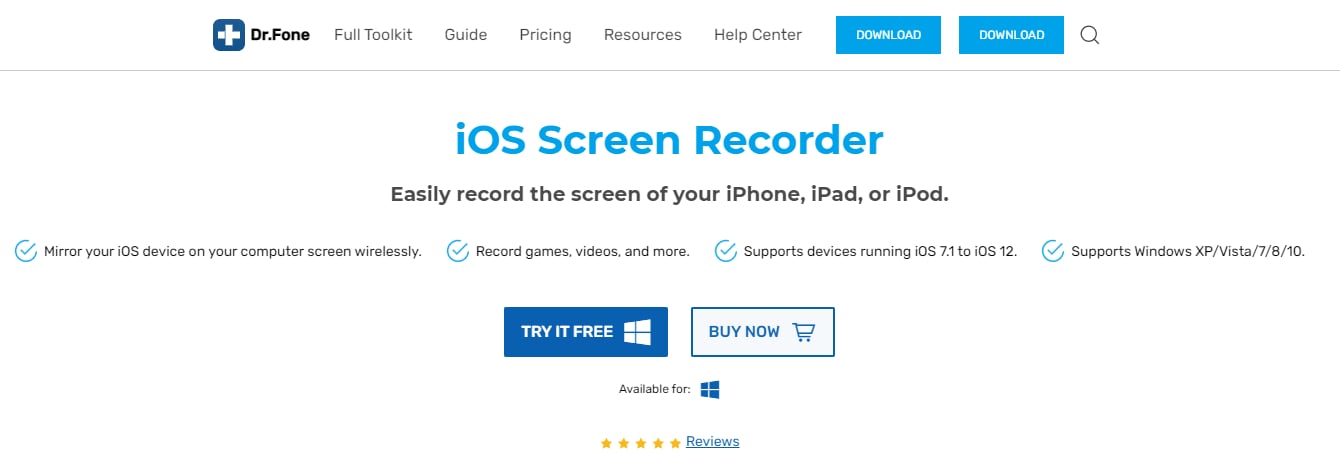
5. CoolPixel:
z przyjemnością dowiesz się, że CoolPixel to nie tylko nagranie wideo, ale także zaawansowany program do edycji wideo. Ludzie uwielbiają używać tego rejestratora ekranu do gier, ale nie jest w stanie przechwycić dźwięku z gry podczas procesu nagrywania. Za pomocą tego narzędzia programowego możesz dodać tak wiele efektów filtrowania do filmów wraz z napisami, kombinacjami cięcia i przeciągania. Użytkownicy uwielbiają czerpać korzyści z kreatywnego wsparcia edycji.
![]()
6. iRec 2.0 ($7.99):
iRec jest jednym z najprostszych i najbardziej wydajnych narzędzi do nagrywania ekranu, które mogą przechwytywać filmy w bardzo wysokiej rozdzielczości. Niektóre z niesamowitych funkcji tego programu obejmują prostą w użyciu, dobrze zaprojektowaną platformę nawigacyjną i wysokiej jakości możliwości generowania wyjścia wideo. Ludzie uwielbiają używać tego rejestratora ekranu do przechwytywania wydarzeń z gier lub po prostu do tworzenia interaktywnych samouczków.

Część 3. Najlepszy rejestrator ekranu iPhone &iPad na komputerze Mac:
1. Capto ($29.99 Mac):
oto łatwa w obsłudze aplikacja, która może pomóc użytkownikom w przechwytywaniu ruchów ekranu, nagrywaniu i zaawansowanych wymagań dotyczących obrazu, a także edycji wideo. Jest wyposażony w inteligentny menedżer plików i obsługuje szybkie funkcje udostępniania.
cechy:
- zaawansowane zarządzanie plikami.
- oferuje łatwe udostępnianie.
- podwójny edytor audio oraz edytor obrazu i wideo.
- możliwości przechwytywania ekranu oraz stron internetowych

2. ScreenFlow ($99 Mac):
to narzędzie programowe umożliwia użytkownikom łatwe nagrywanie dowolnej wybranej części ekranu przez system iOS. Może przechwytywać sygnały z kamery wideo, mikrofonu, dźwięku komputera, a także wielokanałowych urządzeń audio w tym samym czasie.
cechy:
- użytkownicy mogą edytować dowolną część wideo i obrazów z tekstami, przejściami i animacjami.
- pozwala użytkownikom z łatwością udostępniać wszystkie rodzaje plików.
- najlepsze rozwiązanie dla nauczycieli, ponieważ mogą tworzyć zaawansowane samouczki.

3. QuickTime Player (Free Mac):
ten program jest własnością Apple i jest oceniany jako jeden z najpotężniejszych ekranów nagranych za pomocą wbudowanego odtwarzacza multimedialnego. Użytkownicy mogą przeglądać wiele formatów plików za pomocą tego narzędzia programowego. Zaawansowana technologia nagrywania wideo zapewnia wysoką jakość wyjściową dzięki ulepszonej kombinacji dźwięku.
cechy:
- zaawansowana platforma multimedialna.
- zaawansowany odtwarzacz multimedialny.
- obsługuje zaawansowaną technologię wideo.
- elastyczne formaty plików.
- szybkie przetwarzanie.

Część 4. Najlepszy rejestrator ekranu iPhone ’ a i iPada Dla Windows i Mac:
1. AirServer ($14.99 Win / Mac):
oto zaawansowany program do dublowania ekranu dla Xbox One, PC i Mac. Za pomocą tego programu można odbierać strumienie Miracast, Google Cast i Airplay itp. tak samo jak w Apple TV. Zaawansowane funkcje edycji tej aplikacji do nagrywania ekranu sprawiają, że stoi w czołówce wśród wszystkich programów do nagrywania ekranu.
cechy:
- możesz nagrywać filmy za pomocą tego oprogramowania na iPhonie i iPadzie, nawet z oddzielnym lektorem.
- zaawansowana funkcja post-recording pozwala użytkownikom pracować nad kontrastem, jasnością, odcieniem, nasyceniem, ostrością, a także odwracaniem ekranu.
- dema rozgrywki można łatwo utworzyć.

2. Reflector ($14.99 Win/Mac):
Reflector jest popularny jako Bezprzewodowy Odbiornik streaming i mirroring, który może pomóc użytkownikom pozostać w kontakcie z dowolnym urządzeniem zewnętrznym. Funkcja dublowania działa na wszystkich urządzeniach w czasie rzeczywistym. Reflektor jest w stanie z łatwością zorganizować i zaprezentować wiele urządzeń o różnych specyfikacjach.
cechy:
- umożliwia łatwe i wydajne zarządzanie wszystkimi podłączonymi urządzeniami.
- obiekt lustrzany w czasie rzeczywistym dostępny.
- znacznie łatwiej jest nagrywać ekrany z lektorem.
- strumieniowanie mediów jest możliwe za pomocą reflektora.
- zaawansowane funkcje zabezpieczeń.

3. X-Mirage ($16 Win / Mac):
X-Mirage jest oceniany jako jedno z najbardziej profesjonalnych narzędzi programowych dla komputerów z systemem Windows i urządzeń Mac. Użytkownicy mogą przesyłać strumieniowo treści bezprzewodowo za pomocą tego oprogramowania, a ponadto umożliwia łatwe dublowanie z iPodem, ipadem i iPhonem itp.
cechy:
- dostępna jest wydajna funkcja dublowania.
- użytkownicy mogą wolą łączyć się z wieloma urządzeniami z systemem iOS tylko na jednej platformie.
- możesz cieszyć się funkcją nagrywania jednym kliknięciem, która znacznie upraszcza nagrywanie.
- oferuje bardzo szybkie przetwarzanie wraz z zaawansowanymi funkcjami edycji.

aktualizacja w 2021: Jak nagrywać ekran iPhone ’ a za pomocą wbudowanego narzędzia do nagrywania ekranu:
Jeśli Twój iPhone lub iPad działa z systemem iOS13, poniżej znajdują się szybkie kroki dotyczące nagrywania ekranu na telefonie iPhone iOS 13 za pomocą wbudowanego rejestratora ekranu:
1. Dodaj narzędzie do nagrywania ekranu do centrum sterowania
chociaż iPhone i iPad mają funkcję nagrywania ekranu, nie jest ona domyślnie włączona, co oznacza, że musisz ją najpierw skonfigurować.
przejdź do Ustawienia->Centrum Sterowania->Dostosuj elementy sterujące, znajdź opcję nagrywania ekranu w zakładce więcej elementów sterujących. Stuknij zieloną ikonę plus obok opcji nagrywania ekranu i dodaj ją do centrum sterowania.

2.Rozpocznij nagrywanie
jedną z najlepszych rzeczy we wbudowanym narzędziu do nagrywania ekranu jest to, że umożliwia nagrywanie dźwięku i muzyki w aplikacji podczas nagrywania filmów. Jeśli jednak chcesz nagrać własny voiceover podczas nagrywania, wystarczy długie naciśnięcie lub dotknięcie 3D na kafelku sterowania, aby włączyć okno sterowania nagrywaniem, a następnie stuknij ikonę mikrofonu, aby ją włączyć lub wyłączyć.
aby rozpocząć nagrywanie, po prostu dotknij płytki nagrywania ekranu w centrum sterowania, a ekran zostanie nagrany po trzysekundowym odliczaniu.

3. Zatrzymaj nagrywanie wideo
aby zatrzymać nagrywanie ekranu na iPhonie, po prostu ponownie dotknij ikony nagrywania ekranu w centrum sterowania lub dotknij czerwonego wskaźnika nagrywania na pasku stanu i dotknij Zatrzymaj. Nagrane wideo na ekranie zostanie zapisane w Rolce z aparatu i albumach wideo w aplikacji Zdjęcia.
4. Edytuj nagrany materiał wideo
wszyscy wiemy, że w aplikacji Zdjęcia dostępne są podstawowe funkcje edycji, takie jak przycinanie i przycinanie. Ale dla lepszej wydajności wizualnej zalecamy użycie oprogramowania do edycji wideo na pulpicie, aby dodać więcej nakładek, filtrów, animacji, muzyki lub tekstu. Wondershare DemoCreator jest dobrym wyborem, jeśli pytasz, które oprogramowanie do edycji wideo można użyć. Ponadto wbudowane oprogramowanie do edycji wideo na komputerze z systemem Windows lub Mac, takie jak Windows Movie Maker lub iMovie, jest również dobrym wyborem, jeśli wolisz.
sprawdź ten artykuł, jeśli potrzebujesz bardziej szczegółowych kroków dotyczących nagrywania ekranu iPhone ’ a/iPada na iOS.
Pobierz bezpłatną wersję próbną Wondershare DemoCreator edytować swoje filmy poniżej.
 bezpieczne pobieranie
bezpieczne pobieranie  bezpieczne pobieranie
bezpieczne pobieranieFAQ: dowiedz się więcej o rejestratorach ekranu iOS
1. Jaki jest najlepszy rejestrator ekranu dla IOS?
oto kilka aplikacji działa doskonale na iOS 13 i nowszych wersjach, takich jak Airshou, Wondershare iOS Screen Recorder, Vidyo, i tak dalej.
2. Czy rejestrator ekranu IOS jest bezpieczny?
jeśli pobierasz rejestratory ekranu iOS z bezpiecznych stron internetowych, są one w 100% bezpieczne. Jeśli jednak otrzymasz oprogramowanie z niebezpiecznej witryny, nikt nie może zapewnić, że rejestratory ekranu są niezawodne.
3. Jak nagrać ekran iPhone ’ a w rozdzielczości 4K?
to jest łatwe. Najpierw otwórz ustawienia swojego iPhone ’ a. Przesuń palcem w dół i naciśnij przycisk „aparat”. Następnie dotknij „Nagraj wideo” i możesz wybrać 4K w 24 klatkach na sekundę, 30 klatkach na sekundę lub 60 klatkach na sekundę.